192.168.1.1 - conectare la router, autentificare și parolă administrator
Acest articol va fi util pentru cei care doresc să acceseze setările routerului lor. Deoarece majoritatea routerelor folosesc 192.168.1.1 pentru a vă conecta la sistem, acest ghid va fi universal și probabil foarte popular. Indiferent de ce tip de router avem și ce parametri dorim să schimbăm, trebuie mai întâi să introducem setările. Accesați panoul de control. Și puteți face acest lucru la 192.168.1.1 sau 192.168.0.1.
Pe routerele de la companii populare precum TP-Link, ASUS, ZyXEL, D-Link, Netis, Tenda, Totolink - totul este cam la fel. În orice caz, puteți afla întotdeauna adresa din fabrică. De exemplu, vedeți-l pe carcasa dispozitivului sau în proprietățile conexiunii de pe computer. Vom reveni la aceasta mai târziu.
Dacă nu înțelegeți despre ce este acest articol, pentru ce sunt aceste adrese și ce vom face în general, atunci voi încerca să vă explic. Dacă vă aflați în subiect, atunci nu puteți citi ceea ce este scris sub spoiler.
Faceți clic pentru a afla mai multeRouterul sau modemul nostru nu este doar o cutie cu mai multe antene și porturi care pot partaja internetul cu alte dispozitive. Acesta este un computer atât de mic, care are un procesor și chiar memorie cu acces permanent și aleatoriu. Ei bine, pentru ca toate acestea să funcționeze, este instalat un sistem de operare în router (dacă îl poți numi așa) sau doar firmware. Nu, nu Windows. Acest lucru nu este suficient încă :). De regulă, acesta este un software unic dezvoltat de producător. Poate fi construit pe baza Linux.
Deoarece un router este un dispozitiv de rețea, atunci accesul la sistemul său cu setări și alte informații poate fi obținut la o anumită adresă de rețea. Aceasta este de obicei adresa IP 192.168.1.1. Și pentru a obține dreptul de a accesa setările în sine, trebuie să treceți prin autorizare. Introduceți doar numele de utilizator și parola. În majoritatea cazurilor, parola este admin și datele de conectare sunt admin.
Unii producători utilizează o adresă IP din fabrică diferită pentru a se conecta la panoul de control și „autentificare” și „parolă” diferite pentru autorizare. De exemplu, pe routerele Xiaomi, adresa este 192.168.31.1. MikroTik - 192.168.88.1.
Pe Huawei, de obicei 192.168.100.1. În articol, vă voi arăta o modalitate prin care puteți deschide o pagină cu setări pentru absolut orice router sau modem. Chiar dacă nu-i știi adresa. La urma urmei, acesta poate fi schimbat și nu corespunde cu cel din fabrică. Care este listat pe dispozitiv.
Cum să vă conectați la 192.168.1.1?
Pe un dispozitiv (computer, laptop, smartphone, tabletă) care este conectat la un router sau modem utilizând un cablu de rețea sau o rețea Wi-Fi, trebuie să deschideți un browser. Oricine o va face. Dar vă sfătuiesc să utilizați cea standard. Mă voi conecta la Windows 10 prin Microsoft Edge.
În linia în care sunt afișate adresele site-ului, introduceți adresa 192.168.1.1 . Sau //192.168.1.1. Pentru a merge, apăsați Enter.

Și dacă ați introdus corect adresa, dispozitivul este conectat la router și configurat, atunci pagina routerului dvs. se va deschide.
În acest stadiu, mulți se confruntă cu o problemă atunci când pagina cu setările routerului pur și simplu nu se deschide din anumite motive. Dacă acesta este cazul dvs., consultați soluțiile de la sfârșitul acestui articol.
Dacă se deschide o pagină a motorului de căutare, asigurați-vă că nu introduceți adresa în bara de căutare. Mai bine deschideți-l printr-un alt browser.Am un router ASUS și îmi cere un nume de utilizator (Login) și o parolă (Password) pentru autorizare.
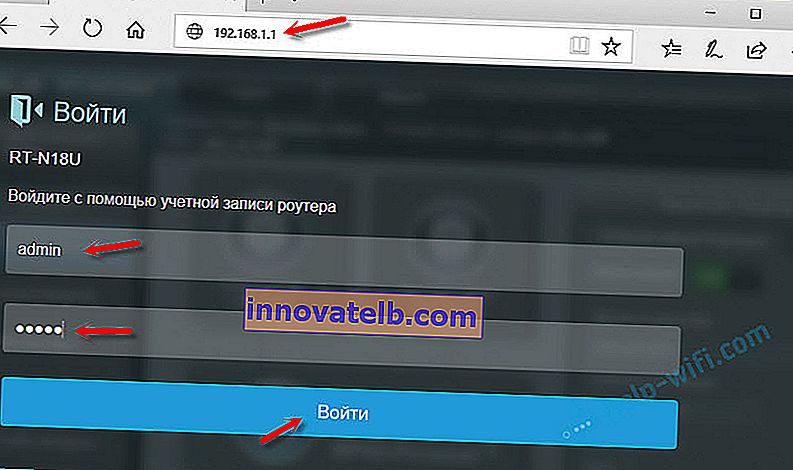
Vă indicăm aceste date și intrăm în contul personal al routerului. Da, mulți oameni apelează astfel interfața web, dar acest lucru nu este pe deplin corect. Contul personal este la furnizor.
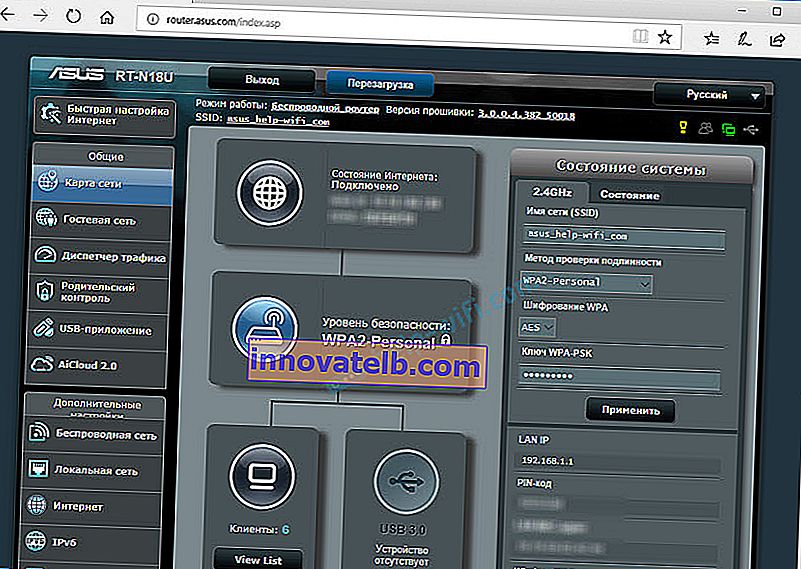
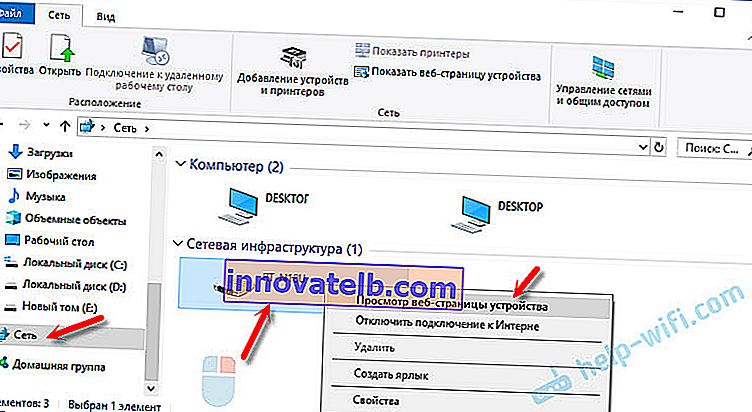
Se va deschide un browser cu pagina routerului nostru. Nu este nevoie să căutați manual nimic, să introduceți etc.
Să aruncăm o privire mai atentă asupra procesului de autorizare. Mulți din comentarii întreabă despre acest lucru. Nu toată lumea înțelege ce trebuie introdus atunci când routerul solicită un nume de utilizator și o parolă. Și de unde să obțineți datele pentru a vă conecta la contul routerului.
Conectați-vă la 192.168.1.1 prin autentificare și parolă (admin / admin)
Vă rugăm să rețineți că routerul nu solicită întotdeauna un nume de utilizator și o parolă. Trebuie să intru la setările din fabrică. Și dacă da, nu înseamnă că implicit este admin.
- Pe unele routere, nu există autorizație la setările din fabrică. Sistemul routerului se deschide imediat. Poate apare o fereastră care vă cere să setați un nume de utilizator și o parolă. Dacă nu, puteți face acest lucru în setări. Am scris despre asta în articolul: cum să schimbi parola de la administrator la altul.
- Dacă solicitarea pentru un nume de utilizator și o parolă apare în continuare, atunci acestea trebuie indicate în cazul routerului în sine.
In experienta mea:
- Pe routerele TP-Link și ASUS, în mod implicit este întotdeauna admin / admin. Adresa este de obicei 192.168.1.1.
- D-Link poate avea și administrator. Sau numele de utilizator este admin, iar câmpul parolei este lăsat necompletat.
- ZyXEL nu are o parolă implicită din fabrică.
- Netis - fără autorizație. Dacă datele de conectare și parola nu au fost setate de utilizator.
- Interfața web se deschide imediat pe Tenda. Parola poate fi setată manual.
- Totolink - administrator și administrator.
Important! Toate acestea sunt la setările din fabrică . La urma urmei, parola și / sau datele de conectare din cazul dvs. pot fi schimbate la prima configurare a routerului. Citiți mai multe în articolul despre cum să introduceți setările routerului dacă ați uitat parola.
Așa arată autorizarea pe routerele TP-Link:
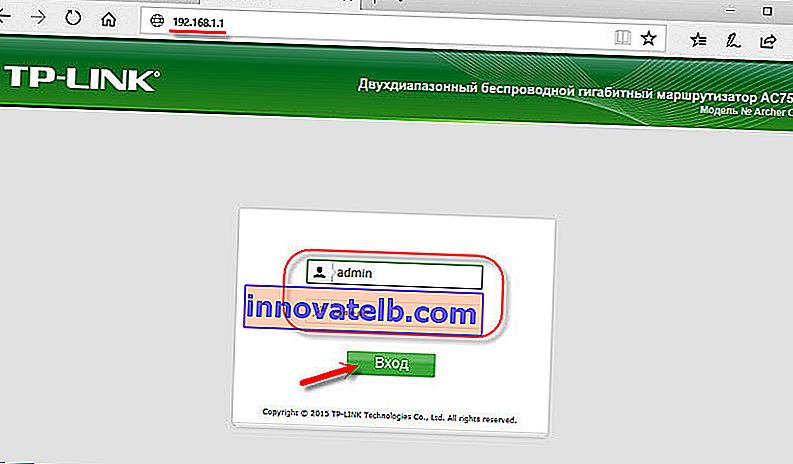
Oricum, apare o fereastră care cere un nume de utilizator și o parolă. Poate arăta ușor diferit. Le specificăm corect - accesați interfața web. Dacă nu, va apărea o eroare. Dacă ați schimbat și ați uitat această parolă, atunci resetăm parametrii routerului la setările din fabrică.
Nu mă pot conecta la router, ce ar trebui să fac?
Există deseori probleme. Pot exista multe motive pentru care nu este posibil să vă conectați la 192.168.1.1.
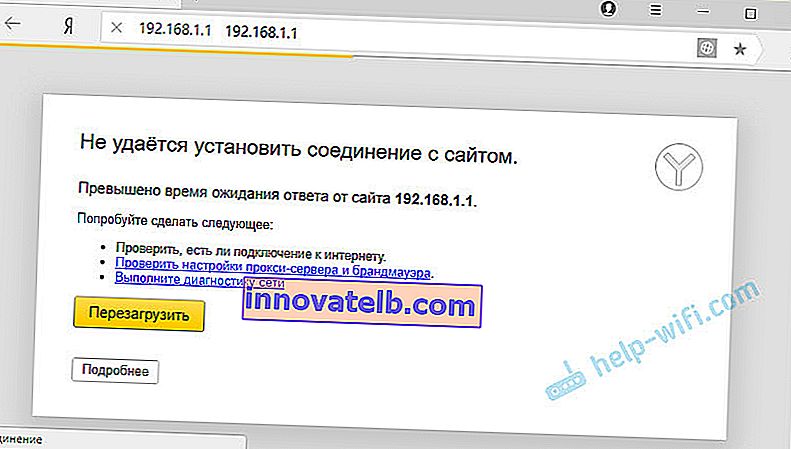
Vă voi spune despre soluția celor mai populare.
1 Încercați metoda despre care am scris mai sus în articol. Când deschidem pagina web a routerului prin Windows Explorer. 2 Reporniți routerul. Încercați să vă conectați cu un alt browser. Când nu pot deschide interfața web, încerc mai întâi să mă conectez de pe un alt dispozitiv. Dacă este. 3 Apoi, trebuie să vă asigurați că adresa din fabrică a routerului dvs. este 192.168.1.1. Adresa în sine poate fi vizualizată pe carcasa routerului (ar trebui să existe un autocolant cu informații). „Nume utilizator” și „Parolă” din fabrică sunt, de asemenea, indicate acolo.
Dacă acolo este indicată o altă adresă, accesați-o.
4 Asigurați-vă că verificați dacă există o conexiune la router. Chiar dacă starea conexiunii este „Fără acces la Internet”, pagina cu setările ar trebui să se deschidă exact. 5 Dacă încercați să vă conectați de pe un computer sau laptop, verificați setările IP. Ar trebui să existe primirea automată a adreselor. În proprietățile unei rețele locale (Ethernet) sau a unei conexiuni wireless. În funcție de modul în care sunteți conectat.Am scris mai multe despre acest lucru în articol: nu intră în setările routerului la 192.168.0.1 sau 192.168.1.1.
Dacă toate celelalte nu reușesc, efectuați o resetare din fabrică a routerului. Dar nu pot garanta că acest lucru vă va ajuta, trebuie să încercați. Se întâmplă ca routerul să fie pur și simplu rupt, astfel încât setările să nu se deschidă.